Centos的磁盘相关label、LVM、磁盘格式化、磁盘配额、磁盘阵列、服务安装失败、共享挂载参数、有关磁盘的零散知识点
label
| 给分区加标示符 #要先格式化再加标示符。如果先加标示符再格式化,则格式化后标示符会清除。 ntfs分区,直接在windows下更改即可。 ext文件系统 e2label 设备 标签 reiserfs文件系统 reiserfstune -l 标签 设备 用mkfs设定label mkfs -L 标签 设备 #注意该指令会将设备重新格式化一遍 用标签挂载设备 mount -L 标签 挂载点 编辑fstab文件根据label挂载 LABEL=标签 挂载点 文件系统 挂载方式 1 1 |
LVM
| 将磁盘分好区,并且将要作为物理卷的分区ID改为8e。 [root@localhost ~]# fdisk /dev/sdb Command (m for help): p Disk /dev/sdb: 2147 MB, 2147483648 bytes 255 heads, 63 sectors/track, 261 cylinders Units = cylinders of 16065 * 512 = 8225280 bytes Device Boot Start End Blocks Id System /dev/sdb1 1 62 497983+ 8e Linux LVM /dev/sdb2 63 261 1598467+ 5 Extended /dev/sdb5 63 75 104391 8e Linux LVM /dev/sdb6 76 100 200781 8e Linux LVM /dev/sdb7 101 137 297171 8e Linux LVM Command (m for help): t Partition number (1-7): 1 Hex code (type L to list codes): 8e Command (m for help): w The partition table has been altered! Calling ioctl() to re-read partition table. WARNING: Re-reading the partition table failed with error 16: 设备或资源忙. The kernel still uses the old table. The new table will be used at the next reboot. Syncing disks. [root@localhost ~]# 建立物理卷 [root@localhost ~]# pvcreate /dev/sdb5 Physical volume "/dev/sdb5" successfully created 建立卷组 [root@localhost ~]# vgcreate liang /dev/sdb5 Volume group "liang" successfully created 建立逻辑卷 [root@localhost ~]# lvcreate -L 100M -n one liang Logical volume "one" created 格式化逻辑卷 mkfs.ext3 /dev/liang/one 挂载 |
磁盘格式化
| [root@localhost ~]# fdisk /dev/sdb (进入格式化界面) Device contains neither a valid DOS partition table, nor Sun, SGI or OSF disklab el Building a new DOS disklabel. Changes will remain in memory only, until you decide to write them. After that, of course, the previous content won't be recoverable. Warning: invalid flag 0x0000 of partition table 4 will be corrected by w(rite) Command (m for help): p (查看当前磁盘有哪些分区) Disk /dev/sdb: 2147 MB, 2147483648 bytes 255 heads, 63 sectors/track, 261 cylinders Units = cylinders of 16065 * 512 = 8225280 bytes Device Boot Start End Blocks Id System Command (m for help): n (新建分区) Command action e extended p primary partition (1-4) p (e为扩展分区;p为主分区) Partition number (1-4): 1 (主分区只有四个,选择建立几号主分区) First cylinder (1-261, default 1): (从哪里开始建立该分区,一般默认1,直接回车) Using default value 1 Last cylinder or +size or +sizeM or +sizeK (1-261, default 261): +512M (填写该分区大小) Command (m for help): p (查看分区) Disk /dev/sdb: 2147 MB, 2147483648 bytes 255 heads, 63 sectors/track, 261 cylinders Units = cylinders of 16065 * 512 = 8225280 bytes Device Boot Start End Blocks Id System /dev/sdb1 1 63 506016 83 Linux Command (m for help): w (建立成功,写入并退出) The partition table has been altered! Calling ioctl() to re-read partition table. Syncing disks. [root@localhost ~]# fdisk -l (查看分区是否写入成功,这里是查看系统上所有磁盘分区) Disk /dev/sda: 10.7 GB, 10737418240 bytes 255 heads, 63 sectors/track, 1305 cylinders Units = cylinders of 16065 * 512 = 8225280 bytes Device Boot Start End Blocks Id System /dev/sda1 * 1 13 104391 83 Linux /dev/sda2 14 1305 10377990 8e Linux LVM Disk /dev/sdb: 2147 MB, 2147483648 bytes 255 heads, 63 sectors/track, 261 cylinders Units = cylinders of 16065 * 512 = 8225280 bytes Device Boot Start End Blocks Id System /dev/sdb1 1 63 506016 83 Linux [root@localhost ~]#mkfs.ext3 /dev/sdb1 (以ext3格式来格式化分区) 最后挂载,就能使用了。 |
| 磁盘配额 1. 新建用户,并配置密码。(以用户my1为例) 2. 挂载相应的光盘或光盘分区(这里以sdb5为例) mount -o remount,usrquota/grpquota /dev/sdb5 /mnt/sdb5 -o:用来描述设备或档案的挂接方式。 remount:重新挂载 该条命令的意思是,挂载/dev/sdb5,并且进行用户限额。这里仅对usrquota进行限制,如果要usrquota/grpquota两个一起限制,则用逗号隔开。 * tail /etc/mtab 查看上面的光盘是否按照命令正确挂载 3. 扫描配额文件 quotacheck -avug 扫描所有配额文件。a是所有;v是显示过程;u是用户;g是组。 创建限额文件 quotacheck -cvug /dev/sdb5 如果已经进行上面的扫描,可不用进行这一步。扫描完毕系统会自动建立相应的配额文件。 查看挂载点,会发现多出文件 aquota.group aquota.user 一个组的配额文件,一个用户配额文件。 4. 进行配额 edquota -u 用户名 (对用户进行配额) edquota -g 组名 (对组进行配额) edquota -t (对整个磁盘进行倒计时限制) *进入配额文件后会发现文件格式有些错乱,可自行调整。调整完毕后成如下格式: Disk quotas for user my1 (uid 509): Filesystem blocks soft hard inodes soft hard /dev/sdb1 4 0 0 4 0 0 Filesystem是文件系统,也就是要进行限制的磁盘 blocks是块,大概是数据大小的意思。这里不用动 soft是软限制。相当于警戒线,当磁盘内的数据大小超过该数值,但还没有超过硬限制,系统会发出警报,并且开始倒计时。倒计时完毕,系统会锁定该磁盘。 hard是硬限制。相当于闸,当磁盘内的数据大小超过该值,系统会锁定该磁盘,不允许再写入数据或编辑,允许删除。 inodes是I节点,类似个数,不用动。 后面的soft和hard和前面意思一样,但是针对indox进行限制。限制的是文件的个数。 5. 其他有关配额的命令 quotaon [-avug] (打开配额。a是所有;v是过程;u是用户;g是组;配置完一定要打开配额。) quotaoff [-aug] (关闭配额) quota [-ugvs] [用户/组] (查看相关配额。u是用户;g是组;v是过程;s是以字节为单位) repquota [-vusia] 磁盘名 (查看所有磁盘配额。v是显示统计数据;u是用户;s是以字节为单位;i参数和默认结果相同;a是所有,该参数后面不用添加磁盘名;只加单一参数则显示当前使用者的配额) edquota -p quser1 -u quser2 将quser1的值复制给quser2 edqupta -p group1 -g group2 将group1的值复制给group2 |
| 磁盘阵列 就是两块或两块以上的磁盘组合成一个磁盘,存储数据时这几块磁盘一起存储,扩大存储空间和读取速度。 有以下几个模式。 RAID0 两个或两个以上尽量相同的磁盘整合成一个。存储数据时,会把数据分为两份或两份以上(视组合成磁盘阵列的磁盘数而定)同时存储,这样会加快存储速度。但需要自己承担风险。因为一旦坏掉一块磁盘,所有数据将崩坏导致无法读取。该类磁盘阵列的最大存储空间为最大的那块磁盘的存储空间。需要注意,如果其他磁盘的空间用完了,无法再存入数据块,那所有的数据将存往剩下的那块磁盘中,这时存储速度变慢。 RAID1 两个或两个以上尽量相同的磁盘整合成一个。存储数据时,会把数据复制成两份或两份以上(视组合成磁盘阵列的磁盘数而定)同时存储,这样读取时会加快速度,但存储时会较慢。不用担心一块磁盘坏掉导致所有数据崩坏,但需要注意该类磁盘阵列的最大存储空间是以存储空间最小的一块磁盘而定。 RAID0+1/RAID1+0 RAID0和RAID1的组合。最少需要四块磁盘,先组成两块RAID0,两块RAID0再组成一块RAID1。 RAID5 *注意:在进行组合前分区的系统识别码需改成 fd-Linux raid autodetect 假设现在有一块磁盘sdb已经分好区,现在将它的一些分区组合成RAID5。 如下: mdadm -C /dev/md0 -l5 -n3 /dev/sdb{5,6,7} => mdadm --create /dev/md0 --level5 --raid-devices=3 /dev/sdb{5,6,7} --create:创建一块RAID --level:RAID的等级 --raid--devices=N:用于组成该磁盘阵列的分区数/磁盘数 --spare-devices=X:N块磁盘数中有多少块是备用磁盘 mdadm --detail /dev/md0 查看磁盘阵列md0的详情信息 mkfs.格式 /dev/md0 将磁盘阵列格式化 mount /dev/md0 挂载点 将磁盘阵列挂载,就可以使用了。还可以进行磁盘配额,自行尝试。 ------------------------ -------------阵列制作错误--------------- mdadm --zero-superblock DEVICE 清空每一个组成磁盘的区块 madam --assemble --scan [DEVICE] 启用阵列 madam --stop --scan [DEVICE] 停用阵列 如果制作出错误的多种磁盘设备: 1.停用阵列 2.清空组成阵列的区块 ------------------------- ----------查看阵列详情------------ [root@localhost ~]# mdadm -D /dev/md0 /dev/md0: Version : 0.90 Creation Time : Fri Sep 26 10:29:15 2014 Raid Level : raid5 等级 Array Size : 1011840 (988.29 MiB 1036.12 MB) 阵列大小 Used Dev Size : 505920 (494.15 MiB 518.06 MB) Raid Devices : 3 成单位数量 Total Devices : 3 Preferred Minor : 0 Persistence : Superblock is persistent Update Time : Fri Sep 26 10:29:23 2014 State : clean 目前的配置 Active Devices : 3 启用中的组成单位有几个 Working Devices : 3 Failed Devices : 0 故障中的组成单位数量 Spare Devices : 0 Layout : left-symmetric Chunk Size : 64K UUID : e09368f2:dbce2af9:3f733636:9a442e68 Events : 0.2 Number Major Minor RaidDevice State 每一个组成单位的详情 0 8 17 0 active sync /dev/sdb1 1 8 18 1 active sync /dev/sdb2 2 8 19 2 active sync /dev/sdb3 【↑三个组成单元,分别是/dev/sdb1 /dev/sdb2 /dev/sdb3。三个状态都在启用中(active)并且正在同步资料(sync)】 |
错误
 |
服务安装失败
 |
共享挂载参数
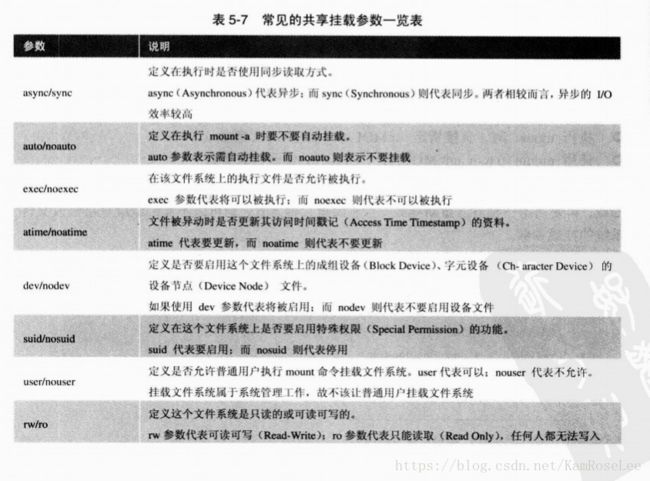 |
有关磁盘的零散知识点
| 重新加载分区 partprobe ----------------------------------- 磁盘挂载的参数defaults包含以下权限 rw(读写)+suid(停用特殊权限) dev(启用成组、字元设备的设备节点文件) exec(异动时更新其访问时间戳记) auto(mount -a时自动挂载) nouser(不允许普通用户挂载) async(异步存入) --------------------------------- -----------有时yum安装服务卡在Running transaction不动------------------- yum停留在Running Transaction Test不动的解决办法 # rm -f /var/lib/rpm/__db.* # yum clean all # rpm -v -v rebuilddb 如果执行以上操作还出现同样问题,则执行 # strace yum -y install ppp 发现在读取/home/schoolba/public_html/file这目录就停止了 于是知道了是nft挂载的目录出了问题,于是利用umount /home/schoolba/public_html/file还是不行,利用下面的命令处理 umount -l /home/schoolba/public_html/file 然后重新挂载,我这里是由于防火墙的问题导致! ==== yum今天出了怪问题。一直卡在Running Transaction Testde,然后就按啥都不好使了。有点类似这样: Running rpm_check_debug Running Transaction Test #yum clean all 是没有用滴,谷歌一下,这个帖子给我启示: http://forums.fedoraforum.org/showthread.php?t=243420 因为之前在这台服务器上搞过NFS,十有八九是mount了一个nfs服务器,然后服务器关闭了,这个挂载就锁住了,NND 解决方法: df 或者 mount 如果有NFS的挂载,则使用以下方法解决,否则继续谷歌之… 这种情况,df也会卡死,umount提示NFS不存在 #vim /etc/mtab 删除NFS服务器内行 #mount -a 重新挂载即可 ====总结====== 其实就是nfs出了问题。如果做了nfs,看看是不是挂载目录有问题。如果没做,直接卸载nfs吧。 -------------------------------- ---------------关于装机分区----------------- swap就是交换分区。 linun根分区需要在250M以上,swap分区太低可能会影响性能。 …好吧这些都是会有系统提示的。 总之如果题目对分区有要求,默认分区可以全部删掉,其实必须的分区只有swap和根分区而已。 |